reklama
Ve svém jádru Dropbox je služba pro ukládání a sdílení souborů v cloudu. Pokud jste jedním z jejích 200 milionů uživatelů, pravděpodobně to také používáte Dropbox.
Dropbox však nabízí mnohem více, aby vám usnadnil život.
Některý z Nevyužité funkce Dropboxu 15 věcí, které jste nevěděli, že byste mohli s Dropboxem dělatSlužby cloudového úložiště přicházejí a odcházejí, ale Dropbox je pravděpodobně ten, který tu byl nejdéle. A nyní obohatilo svou hru řadou nových funkcí. Pojďme prozkoumat. Přečtěte si více zahrnují komentáře k souborům, ukládání záložek, hostování podcastů a vytváření fotoalb. Tam jsou dokonce docela působivé týmová spolupráce Vylepšete kolaborativní úpravy kancelářských souborů pomocí Dropboxu a harmonie projektuDropbox učinil slibný krok směrem ke společnému psaní a úpravám. Project Harmony nabízí Dropbox pro firemní uživatele včasný přístup k nové funkci spolupráce na ploše. Přečtěte si více a Anotace PDF Dropbox Přidává podporu pro anotace PDF a iWorkDropbox vydal další aktualizaci aplikace pro iOS, která zahrnuje podporu pro prohlížení anotací v dokumentech PDF, podporu pro export dokumentů s více formáty iWork, stejně jako různé opravy chyb. Přečtěte si více nástroje, které mnoho lidí ještě nezkusilo.
Jinými slovy, pokud použijete Dropbox na svůj plný potenciál, můžete si ušetřit spoustu bolesti hlavy.

To je však pouze špička ledovce. Pokud používáte Dropbox vedle několika dalších aplikací, můžete snadno automatizovat velké množství opakujících se úkolů, šetří vám čas Pomocí těchto 10 rychlých tipů vytlačte z každého dne další hodinuNěkolik jednoduchých návyků nám může pomoci zbavit se neefektivních způsobů a zvýšit naši zásobu času tím, že děláme věci, na kterých záleží. Tyto nápady vám mohou přinést jednu produktivní hodinu navíc každý den. Přečtěte si více , a zkrácení seznamu úkolů 6 tipů na používání OneNote jako seznamu úkolůVyužíváte svůj seznam úkolů OneNote co nejlépe? Použijte naše tipy pro lepší kontrolní seznamy OneNote. Přečtěte si více .
Usnadnění života
V loňském roce se několik z nich zabývala spisovatelka MakeUseOf Akshata Shanbhag způsoby, jak Dropbox může usnadnit váš život Díky těmto časově úsporným zástupcům je Dropbox ještě více úžasnýPokud jste svým souborům důvěřovali Dropbox, můžete také udělat vše pro to, abyste z toho měli více. Začněte tím, že vyzkoušíte úžasné zkratky uvedené zde. Přečtěte si více . Tento článek ukazuje, jak:
- Vytvořit Knihy složku v Dropboxu, která automaticky odesílá vaše nahrané knihy do vašeho Kindle.
- Automaticky publikujte své blogové příspěvky WordPress z Dropboxu.
- Automaticky zruší sdílení sdílených složek Dropbox.
- Zálohujte své obrázky WhatsApp do Dropboxu.
Dnes se chci na tomto seznamu dále rozšiřovat. Níže vám představíme řadu různých aplikací, které můžete snadno propojit s účtem Dropbox. Po připojení můžete začít automatizovat své úkoly jeden po druhém.
Dropbox Automator
Dropbox Automator je nástroj, který může automatizovat konkrétní akce u souborů, které umístíte do určitých složek. Bezplatná verze vám umožňuje automatizovat omezený počet úkolů bez poplatků, ale existují cenově dostupné prémiové aktualizace, pokud je potřebujete.
Prvním krokem je vybrat složku Dropbox, ke které chcete přiřadit automatizační úlohu. Poté vyberte úkol, který chcete použít pro tuto složku. Jakmile to provedete, pokaždé, když je v dané složce detekován správný typ souboru, bude úloha spuštěna automaticky.
Níže uvedené 3 minutové video ukazuje, jak začít.
Poté, co jste tyto úkoly nastavili v automatu Dropbox, obsahuje pouze ukázka toho, co budete moci automatizovat:
Převod dokumentů do formátu PDF
Nahrajte dokument (Word, prostý text, ODF atd.) Do vybrané složky Dropbox. Verze PDF bude vytvořena automaticky a uložena do nové složky s názvem Zpracováno.
Nahrajte soubory na Slideshare
Namísto nahrání dokumentu, jako je prezentace, přímo do Slideshare, přidejte jej do konkrétní složky Dropbox a automaticky se nahraje na váš účet Slideshare.
Přeložit soubory
Pokud máte soubor, který chcete přeložit do jiného jazyka, používá Dropbox Automator překladač Bing udělat to pro vás. Výsledky nebudou dokonalé, ale budou proveditelné a budou rychlé.
Změna velikosti, úprava a odesílání obrázků
Jakýkoli obrázek, který se nahraje do určené složky Dropbox, lze změnit velikost podle vašeho výběru a poté nahrát přímo na Facebook, Flickr nebo Disk Google. Můžete dokonce manipulovat s obrázky různými způsoby (viz úplný seznam níže). Můžete přidat vodoznaky (razítka / loga), převést na černobílý, psát text na obrázek, převádět typy souborů a otáčet obrázky.
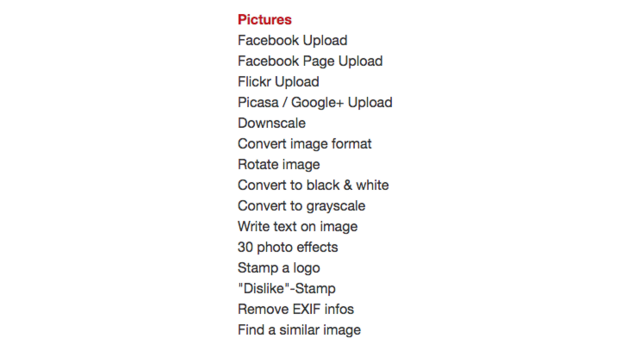
Odesílání dokumentů do jiných služeb
Soubory přidané do libovolné složky lze automaticky nahrát do jiných služeb, včetně SkyDrive, Sugarsync, Evernote a Basecamp. Lze je také převést na .zip, nahrát přes FTP nebo poslat e-mailem na konkrétní e-mailovou adresu.
IFTTT
IFTTT (If This Then That) je výkonná aplikace, která v podstatě spojuje „cokoli s čímkoli IFTTT se nyní připojuje k čemukoli: Představujeme kanál výrobcePotenciální využití IFTTT je nekonečné. Až dosud však bylo obtížné propojit jej s vašimi vlastními hardwarovými projekty. Dnes se to všechno změnilo. Přečtěte si více “. Jeho automatizační „recepty“ lze použít ušetří vám peníze IFTTT recepty, které vám pomohou ušetřit penízeIFTTT lze použít téměř na cokoli a úspora peněz není výjimkou. Zde jsou některé z nejlepších receptů, které vám pomohou žít skromněji. Přečtěte si více , automatizovat úkoly sady Microsoft Office Jak automatizovat úkoly sady Microsoft Office pomocí receptů IFTTTIFTTT, automatizační služba, která dokončí akci, jakmile bude splněna další podmínka, má nyní pro Microsoft Office 50 receptů úkolů. Ukážeme vám, jak to funguje, a nabízíme výběr receptů. Přečtěte si více , automatizujte svůj domov Chytré integrace inteligentních domů IFTTT pro váš životBudoucnost inteligentního domu je nyní. A díky online webům, jako je IFTTT, je vytvoření inteligentního domu snadné a působivější než kdy jindy. Přečtěte si více a (samozřejmě) spravujte svůj účet Dropbox.
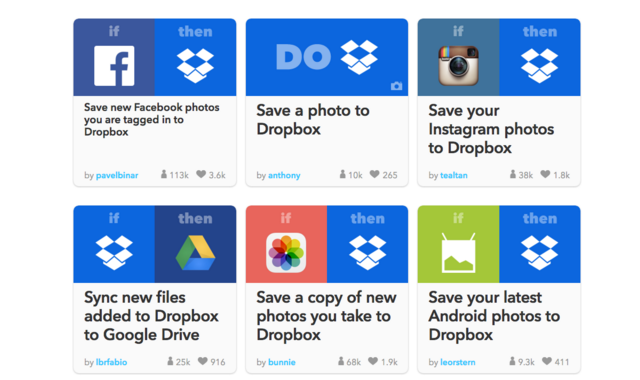
Po vytvoření účtu IFTTT a jeho připojení k účtu Dropbox budete moci propojit další účty, které pak mohou společně s Dropboxem automatizovat řadu úkolů.
S IFTTT si můžete zvolit automatické ukládání určitých fotografií do složky Dropbox. Mohly by to být fotky, na kterých jste označeni na Facebooku, fotí vás jako na Instagramu, fotí tě nahrát na Instagram, nebo vás fotí vezmi si telefon.
IFTTT může ve vaší doručené poště v Gmailu hledat nové zprávy, které obsahují pojmy jako Účtenka nebo Potvrzení objednávky. Všechny e-maily, které tyto podmínky obsahují, budou uloženy do konkrétní složky Dropbox.
Uložte typy souborů, které by váš Kindle (doc, PDF atd.) Obvykle nečetl, do veřejné složky Dropbox nazvané „convert2kindle“. Soubor bude převeden do formátu e-knihy Kindle ve formátu .azw a odeslán do vašeho zařízení. Nezapomeňte soubor odstranit z Dropboxu, jakmile dorazí na váš Kindle, nebo bude zaslán vícekrát.
Pokud chcete snadno ukládat soubory do Dropboxu a Evernote, má IFTTT na to recept.
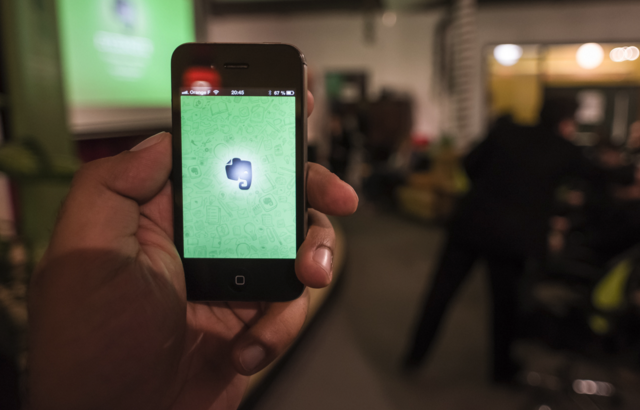
Stačí nahrát soubory do určené složky Dropbox a budou automaticky přidány do vašeho účtu Evernote.
Pokud na YouTube označíte jako „Přehrát později“, můžete si ho nyní stáhnout automaticky a uložit do účtu Dropbox, abyste si ho mohli prohlédnout offline.
Označit Krmivo články jako „Uložit na později“ a ty budou převedeny do formátu PDF a staženy na váš účet Dropbox.
Připojte IFTTT k vašemu účtu Spotify a pokaždé, když se vám líbí píseň, její detaily budou přidány do textového souboru v Dropboxu.
Zapier
Zapier je podobná služba jako IFTTT, pouze vám umožňuje snadněji vytvářet složité akce zvané „Multi-Zaps“. jestli ty Naučte se, jak tyto multi-zap používat Vytvářejte úžasné životní automatizace pomocí vícestupňových zapZapier, jediný největší konkurent IFTTT, oznámil, že nyní nabízí uživatelům možnost vytvářet více akčních automatizací zvaných vícestupňové přihlášení. Přečtěte si více správně, mohli byste otevřít zcela nový svět automatizace. Pro tento článek však zůstaneme jednoduché.
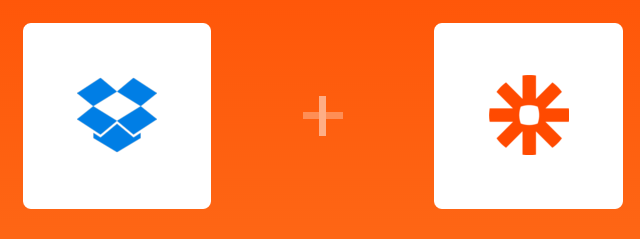
Mnoho úkolů, které IFTTT může plnit, může Zapier vykonávat také, spolu s několika dalšími, které stojí za zmínku.
S tím Zap, můžete každou novou poznámku Evernote zálohovat do Dropboxu jako textové soubory. Můžete si vybrat, zda Zapier zálohuje poznámky ze všech vašich notebooků, nebo jen z jednoho.
Jakmile nastavíte tento přepínač, pokaždé, když si oblíbíte skladbu SoundCloud, bude to tak stažené a uložené do vašeho účtu Dropbox. Toto bude fungovat pouze pro písně se správnými oprávněními.
Nové poznámky OneNote
Pokud trávíte hodně času v aplikaci Microsoft na psaní poznámek, OneNote, tento Zap může být užitečný. Pokaždé, když nahrajete soubor do složky v Dropboxu, vytvoří se v OneNote nová poznámka, abyste mohli okamžitě kopat do své práce.
Mít veškerý uložený obsah a obrázky na různých místech může být problémem. S tímto Zap budou všechny vaše piny na Pinterestu uloženy do složky Dropbox spolu s doprovodným obrázkem a odkazem.
Další automatizační služby
Automaty Dropbox, IFTTT a Zapier nabízejí nejrůznější možnosti automatizace pro Dropbox. Mnoho úkolů, které chcete automatizovat umět být automatizován s těmito službami.
Ale existuje několik dalších samostatných automatizačních služeb pro Dropbox, které stojí za zmínku.

Šifrovat vaše soubory
CloudFogger šifruje vaše soubory na místním disku před jejich nahráním do Dropboxu, aby byla zajištěna jejich bezpečnost. Všechny nahrané soubory budou poté chráněny 256bitové šifrování AES.
Migrace a zálohování souborů
Pokud chcete migrovat všechny soubory v jednom cloudovém systému do jiného (včetně Dropboxu, OneDrive, Boxu, Disku Google a dalších), Mover je to snadné. Možná to budete chtít udělat, abyste měli zálohu souborů, nebo jednoduše, abyste mohli začít používat jiného poskytovatele úložiště.
Převést cokoli na cokoli
CloudConvert umožňuje nahrát jeden formát souboru a převést jej do téměř jakéhokoli jiného kompatibilního formátu. Poté můžete soubor stáhnout přímo, nebo si jej po dokončení převodu nechat stáhnout přímo na svůj účet Dropbox.
Uložit Screenshoty
Drapák Screen Grabber (Pouze Windows) je odlehčená aplikace, která umožňuje pořizovat snímky obrazovky celé obrazovky nebo její části. Tyto snímky obrazovky se poté uloží přímo do určené složky Dropbox. Je to skvělý nástroj pro společné sdílení obrazovky.
Uspořádejte své soubory
Pokud je váš účet Dropbox v neustálém stavu chaosu, začněte používat SortMyBox. Toto je aplikace, která umožňuje použít filtry na váš účet Dropbox (jako to děláte s e-mailovými účty). Poté nahrajete všechny nové soubory do určené složky SortMyBox ve vašem účtu. Na základě nastavených filtrů budou tyto soubory automaticky přesunuty na správné místo.
Co zbývá automatizovat?
Jak vidíte, je uživatelům Dropbox k dispozici obrovská řada možností automatizace úloh. Trávením trochu času jejich nastavením automatizované úkoly 4 Nudné úkoly, které můžete automatizovat pomocí Plánovače úloh systému WindowsVáš čas je příliš cenný na to, abyste se zbytečně opakovali. Ukážeme vám, jak automatizovat a naplánovat úkoly. Máme také několik skvělých příkladů. Přečtěte si více , můžete ušetřit více času, než si myslíte.

Namísto třídění souborů každých několik týdnů je lze třídit automaticky. Namísto ručního nahrávání fotografií, videí a blogových příspěvků to lze nastavit „zapomenout“. Namísto stahování celých webových stránek Jak stáhnout celý web pro offline čteníZde je návod, jak si můžete stáhnout celé webové stránky pro čtení offline, takže máte přístup, i když nemáte Wi-Fi nebo 4G. Přečtěte si více a jednotlivé blogové příspěvky, to lze provést na pozadí.
Ačkoli pravděpodobně nebudete potřebovat většinu výše uvedených úkolů automatizovaných, zkuste tato zástupná řešení pro ty domácí práce, které vás unavují.
Jaké další úkoly se vám podařilo automatizovat pomocí Dropboxu? Díky automatizaci Dropboxu jste produktivnější doma nebo v kanceláři?
Obrazové kredity: volný čas od výrobce Productions přes Shutterstock, Dropbox autor: Ian Lamont (Flickr), Evernote Meetup Paris autor: Heisenberg Media (Flickr), Co je Dropbox 1 od Kilokon.tw (Flickr), Čtení od Vladimir Pustovit (Flickr)
Rob Nightingale vystudoval filozofii na University of York ve Velké Británii. Více než pět let pracoval jako manažer sociálních médií a konzultant, zatímco pořádal workshopy v několika zemích. Za poslední dva roky byl Rob také autorem technologie a je MakeUseOf's Social Media Manager a Newsletter Editor. Obvykle ho najdete na cestách...

